Jengibre 2.7.53.0

Ginger es un corrector ortográfico y gramatical gratuito.

El sistema operativo Windows 10 contiene muchas funciones avanzadas (como la función de mantenimiento automático ), si usted es un usuario de computadora de escritorio o portátil con Windows 10, entonces no hay otro sistema operativo disponible que pueda satisfacerlo.
Hay muchas características llamativas disponibles que hacen que el sistema operativo Windows 10 sea poderoso, atractivo y conveniente. Las últimas versiones del sistema operativo Windows, es decir, Windows 10 , son realmente muy avanzadas y populares entre todo tipo de usuarios, es decir, usuarios domésticos y profesionales.
Como sabemos, Windows 10 está repleto de muchas herramientas prácticas y la función de mantenimiento automático es una de ellas. En este blog, voy a discutir esta característica útil de Windows 10 ,
Por lo tanto, continúe leyendo este artículo y obtenga información completa sobre las funciones de mantenimiento automático de Windows 10, como habilitar, deshabilitar y más. Entonces, pongámonos en marcha...
Acerca de la función de mantenimiento automático de Windows 10
La función de mantenimiento automático en Windows 10 es una de las herramientas integradas muy necesarias que son responsables de mantener el rendimiento de cualquier computadora o computadora portátil.
Esta utilidad incorporada está programada para ejecutarse diariamente y ejecutar diferentes actividades de mantenimiento de la computadora en segundo plano.
Para las estaciones de trabajo empresariales, esta característica de mantenimiento automático de Windows 10 contiene análisis de protección de acceso a la red de nivel empresarial y análisis de estándares de seguridad adecuados para todas las estaciones de trabajo empresariales.
Algunas de las actividades en segundo plano ejecutadas por la función de mantenimiento automático en Windows 10 son: actualizar el software de Windows y las aplicaciones instaladas , atender los mensajes del Centro de actividades, Desfragmentación del disco, Errores de volumen del disco , Diagnósticos del sistema , ejecutar tareas de mantenimiento en segundo plano y más.
Cosas que hace la función de mantenimiento automático
El mantenimiento automático está programado por los ingenieros de Microsoft para abordar varios tipos de problemas que afectan el rendimiento del sistema Windows 10. Aquí hay algunas características del mantenimiento automático , revíselas y obtenga más información al respecto.
Ahora que conoce las funciones de mantenimiento automático de Windows 10 , avancemos y veamos cómo administrar, es decir, deshabilitar y habilitar el mantenimiento automático.
¿Cómo funciona la función de mantenimiento automático?
Aunque la función de mantenimiento en Windows 10 funciona automáticamente, aún puede caracterizar la función de mantenimiento automático manualmente. Siga los pasos para hacerlo:
NOTA : Desmarque Permitir mantenimiento programado para que su computadora se active a una hora programada en lugar de por la noche.
Después de completar los pasos anteriores, su PC realizará el mantenimiento automático regularmente en un momento específico durante aproximadamente una hora .
Si está utilizando su dispositivo durante el tiempo programado, Windows 10 omitirá la tarea de mantenimiento y lo intentará más tarde.
En caso de que desee ejecutar inmediatamente la tarea de mantenimiento, haga clic en la opción iniciar mantenimiento en el panel de control. Esta ejecución inmediata de la tarea de mantenimiento continuará incluso si está utilizando su dispositivo.
Ahora que sabe cómo funciona el mantenimiento automático, avancemos y sepamos cómo habilitarlo y deshabilitarlo.
¿Cómo habilitar la función de mantenimiento automático en Windows 10?
Según mi opinión, se recomienda encarecidamente no desactivar funciones como el mantenimiento automático, Firewall de Windows, SmartScreen y otras.
Como todas estas características están especialmente diseñadas por Microsoft para evitar que las computadoras y portátiles con Windows tengan problemas lentos o que no respondan , errores, problemas obsoletos, software/malware dañino y malicioso .
Por lo tanto, asegúrese de que estas funciones recomendadas estén siempre activadas; si no, actívelas de nuevo y juegue de forma segura.
Pasos para activar el mantenimiento automático en Windows 10
Siga los pasos que se mencionan a continuación para activar o habilitar el mantenimiento automático de Windows 10:
1: Abra el Panel de control y haga clic en Sistema y seguridad.
2: Haga clic en Seguridad y mantenimiento -> haga clic en Mantenimiento para expandirlo.
3: Habilitar el mantenimiento automático : Haga clic en la opción Iniciar mantenimiento .
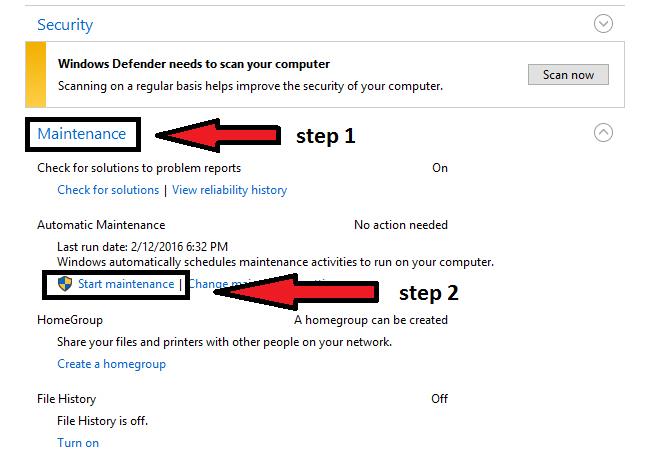
Bueno, su función de mantenimiento automático de Windows 10 está habilitada nuevamente para mantener segura su PC con Windows.
¿Cómo deshabilitar la función de mantenimiento automático?
La función de mantenimiento automático en Windows 10 está activada de forma predeterminada y está diseñada para iniciar sus tareas diariamente en un momento en que es probable que el usuario no use su computadora o computadora portátil .
Sin embargo, si un usuario está ocupado con su computadora en ese momento, esta función de mantenimiento avanzado esperará hasta la próxima vez que detecte que su computadora está inactiva y se ponga a trabajar.
Microsoft ha proporcionado la funcionalidad para activar/desactivar manualmente el mantenimiento automático en Windows 10.
Pasos para desactivar el mantenimiento automático en Windows 10
Siga los pasos que se indican a continuación para apagar o deshabilitar la función de mantenimiento automático en Windows 10:
1: Abra el Panel de control y haga clic en Sistema y seguridad.
2: Haga clic en Seguridad y mantenimiento -> haga clic en Mantenimiento para expandirlo.
3: Para desactivar el mantenimiento automático : Haga clic en Detener mantenimiento.
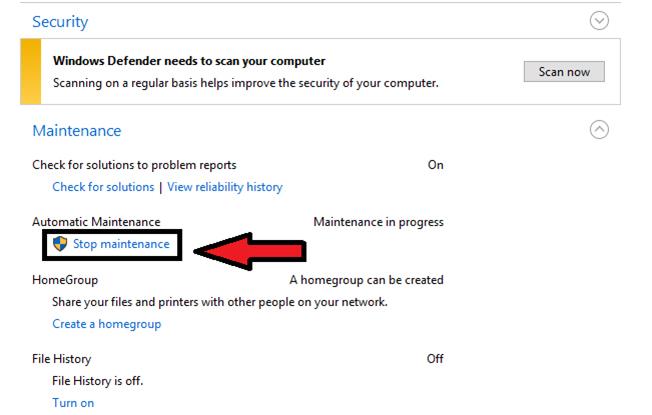
Después de ejecutar los pasos anteriores, la función de mantenimiento automático en Windows 10 se desactiva correctamente. También puede habilitarlo simplemente siguiendo los pasos que se detallan a continuación.
El mejor método para mantener y acelerar Windows 10
Como sabemos, el sistema operativo Windows 10 no solo viene con varias funciones, sino también con errores persistentes que no se pueden solucionar con soluciones manuales si es una persona novata.
Por lo tanto, aquí hay una manera fácil que lo ayudará a resolver todos los errores o problemas de la PC con Windows, así como a acelerar su Windows 10 sin problemas. Pruebe la herramienta de reparación de PC .
Esta herramienta está diseñada por profesionales que son fáciles de manejar. Los usuarios solo tienen que descargar esta herramienta y el resto del trabajo se realizará automáticamente. Esta herramienta escaneará todo su sistema, detectará los errores y los resolverá.
Errores como DLL, error de juego, actualización, BSOD, registro y otros. También repara archivos de sistema corruptos, dañados o inaccesibles, previene virus o malware de la PC, optimiza el rendimiento y mucho más.
Obtenga la herramienta de reparación de PC para mantener y acelerar Windows 10
Preguntas frecuentes
¿ Es necesario activar siempre el mantenimiento automático?
Sí, se recomienda hacerlo para evitar un rendimiento lento o cualquier tipo de error del sistema.
¿ A qué hora funciona el mantenimiento programado?
De forma predeterminada, el mantenimiento automático se ejecuta a las 3 a. m. o a las 2 a. m. todos los días. Y el límite diario se establece en 1 hora, lo que significa que este servicio no funcionará más de 1 hora por día.
¿Cómo desactivo completamente el mantenimiento automático?
Para hacer esta tarea,
¿Qué sucederá cuando el mantenimiento automático se desactive?
Después de unos días de deshabilitar las funciones de mantenimiento automático, su sistema comenzará a responder lentamente a medida que el sistema no pueda mantener su sistema automáticamente.
Conclusión
La función de mantenimiento automático en Windows 10 es una de las características sorprendentes que mantienen el rendimiento de su sistema operativo. Si es nuevo en Windows 10 y no conoce esta función, este artículo es para usted.
Obtenga la información general sobre esta característica y haga que su PC/portátil con Windows sea segura. Aparte de esto, también puede hacer que su Windows 10 esté libre de errores simplemente escaneando su PC con la herramienta recomendada mencionada anteriormente.
Estaremos encantados de ayudarte a superar tus dudas.
Ginger es un corrector ortográfico y gramatical gratuito.
Blocks es un juego intelectual para que los alumnos de 3º de primaria practiquen sus habilidades de detección y visión y está incluido por los profesores en el programa de apoyo a la enseñanza de TI.
Prezi es una aplicación gratuita que te permite crear presentaciones digitales, tanto online como offline.
Mathway es una aplicación muy útil que puede ayudarte a resolver todos aquellos problemas matemáticos que requieren una herramienta más compleja que la calculadora integrada en tu dispositivo.
Adobe Presenter es un software de aprendizaje electrónico lanzado por Adobe Systems y disponible en la plataforma Microsoft Windows como un complemento de Microsoft PowerPoint.
Toucan es una plataforma tecnológica educativa. Le permite aprender un nuevo idioma mientras navega por sitios web comunes y cotidianos.
eNetViet es una aplicación que ayuda a conectar a los padres con la escuela donde estudian sus hijos para que puedan comprender claramente la situación de aprendizaje actual de sus hijos.
Duolingo - Aprende Idiomas Gratis, o simplemente Duolingo, es un programa educativo que te permite aprender y practicar muchos idiomas diferentes.
RapidTyping es una herramienta de entrenamiento de teclado conveniente y fácil de usar que lo ayudará a mejorar su velocidad de escritura y reducir los errores ortográficos. Con lecciones organizadas para muchos niveles diferentes, RapidTyping le enseñará cómo escribir o mejorar sus habilidades existentes.
MathType es un software de ecuaciones interactivas del desarrollador Design Science (Dessci), que le permite crear y anotar notaciones matemáticas para procesamiento de textos, presentaciones, aprendizaje electrónico, etc. Este editor también se utiliza para crear documentos TeX, LaTeX y MathML.








